ultraedit设置tab移动的长度教程
2023-09-19 14:46:56作者:极光下载站
ultraedit是一款功能强大的文本编辑器,它不仅可以用来编辑文本信息,还可以用来编辑十六进制、ascll码,用户可以将其看作是一个记事本,总是能够很好的满足用户的需求,当用户在ultraedit软件中编辑文本文件时,在文本前按下tab键,可以看到当前文本向后移动的长度,用户觉得tab移动的长度太短了,便想重新设置,那么用户应该怎么来设置tab移动的长度呢,其实操作的过程是很简单的,用户直接在配置窗口中点击编辑器的自动换行/制表符值选项,接着在右侧页面中重新设置制表站值即可解决问题,那么接下来就让小编来向大家分享一下ultraedit设置tab移动长度的方法教程吧,希望用户能够喜欢。
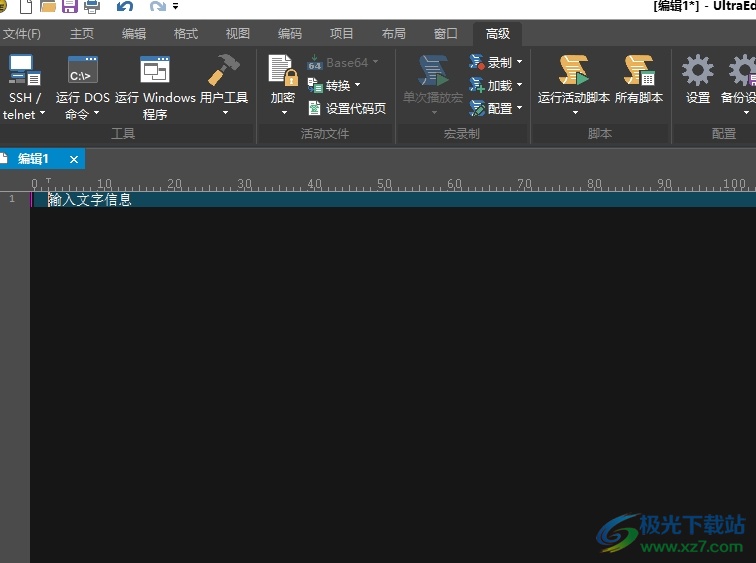
方法步骤
1.用户在电脑桌面上打开ultraedit软件,并来到编辑页面上,在文本前按下tab键可以看到当前移动的长度
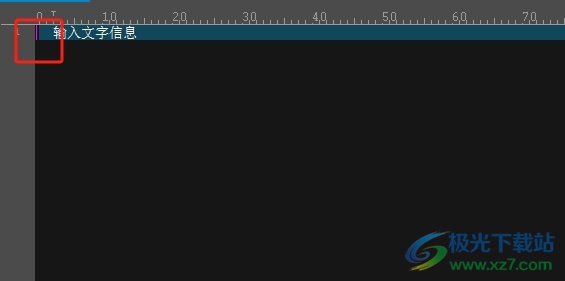
2.这时在页面上方的菜单栏中点击高级选项,可以看到弹出来的选项卡,用户选择其中的设置选项
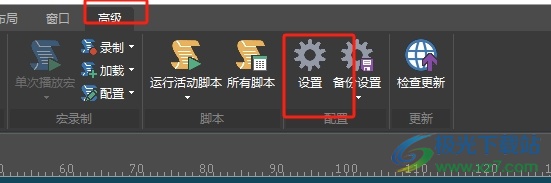
3.在打开的配置窗口中,用户需要在导航板块中点击编辑器选项
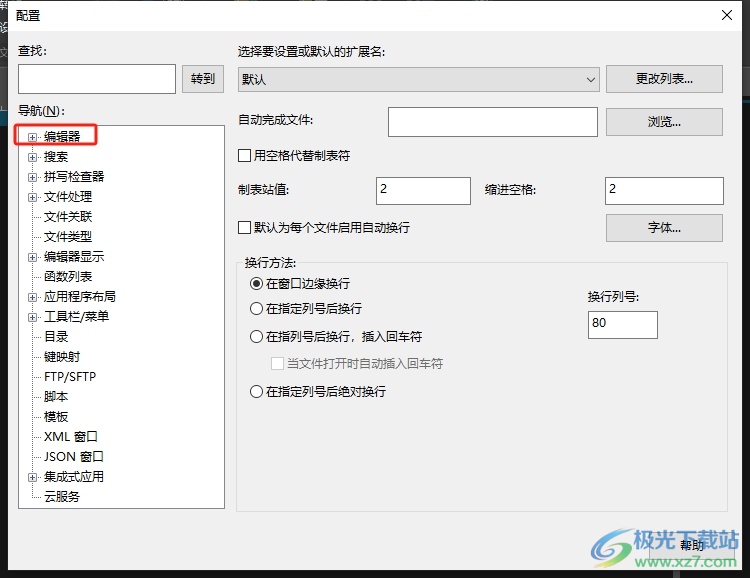
4.可以看到弹出来的功能选项,用户选择其中的自动换行/制表符设置选项
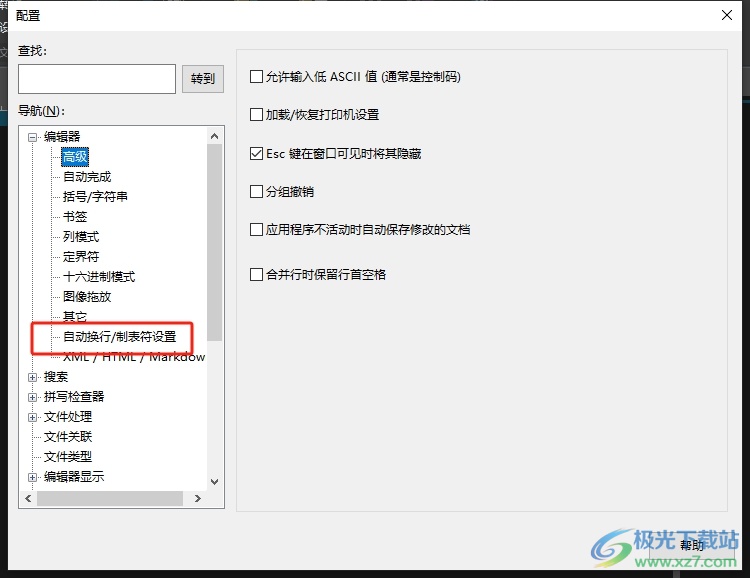
5.接着就可以在右侧页面中重新设置制表站值的数值来更改移动长度
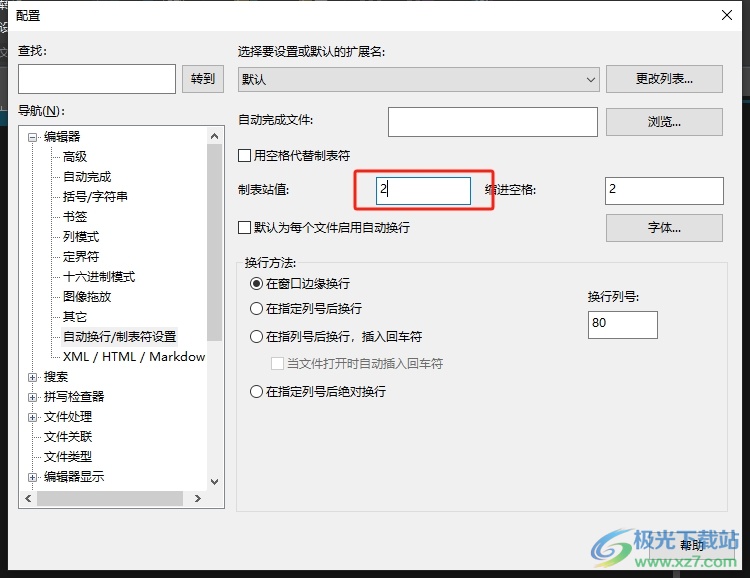
6.设置完成后,用户就可以在编辑页面上看到tab移动长度发生了变化
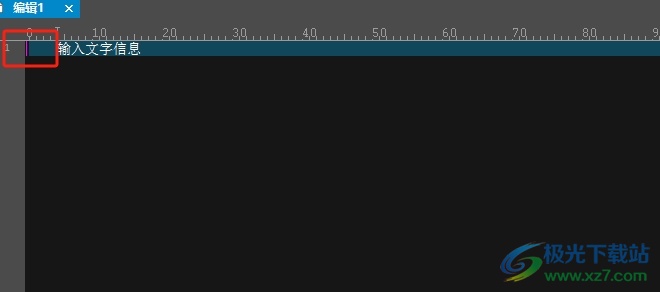
用户在编辑文本文件时,根据需求会在文本前按下tab键,将其向后移动,用户在不满意tab移动长度的情况下,可以打开配置窗口并点击编辑器中的自动换行/制表符值选项即可解决问题,方法简单易懂,因此有需要的用户可以跟着小编的教程操作试试看。
